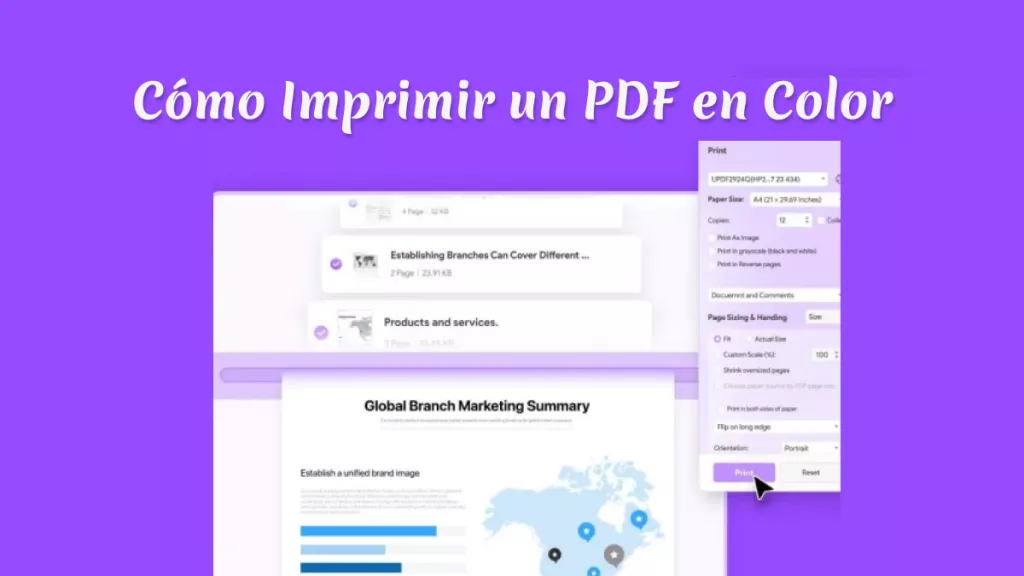¿Está buscando una impresora PDF que cumpla con todos sus requisitos para imprimir documentos? ¡Si es así, está en el lugar correcto!
En el mundo actual, los documentos PDF se utilizan en todas partes y para casi cualquier propósito. Con esto, surge la necesidad de imprimir PDFs. Encontrar una herramienta de impresión PDF gratuita y confiable entre cientos de opciones puede ser un desafío. ¡No se preocupe! Este artículo le presenta las 10 mejores impresoras PDF gratuitas, destacando las características que las hacen únicas.
La opción más confiable que se adapta a todas sus necesidades es UPDF. ¿Por qué, pregunta usted? Siga leyendo para descubrir más sobre UPDF y 9 alternativas principales.
Y puede hacer clic en el botón de abajo para descargar UPDF y comprobar sus funciones por usted mismo.
Windows • macOS • iOS • Android 100% Seguro
Parte 1. Las 10 mejores impresoras PDF gratuitas
Imprimir PDFs se ha convertido en una práctica común, tanto en la oficina como en el hogar. Para este propósito, veamos qué herramientas se destacan entre las mejores.
Comencemos con la mejor impresora PDF: ¡UPDF!
1. UPDF - La mejor impresora PDF
Debido a su alto nivel de personalización, ¡UPDF se destaca como la mejor impresora de PDF! La interfaz intuitiva de UPDF la hace extremadamente fácil de usar, especialmente para principiantes. Sin más preámbulos, exploremos las emocionantes funciones que UPDF ofrece sin costo alguno:
- Imprimir un PDF individual o en lote
- Imprimir en ambas caras del papel
- Imprimir un rango personalizado de páginas (como solo páginas pares o impares, etc.)
- Imprimir en color/escala de grises (blanco y negro)
- Personalizar el número de copias y activar/desactivar el orden de impresión
- Personalizar el tamaño del papel (A4, A3, Carta, etc.)
- Personalizar la orientación de impresión (vertical u horizontal)
- Rotación y centrado automático del PDF
- Previsualizar páginas antes de imprimir
- Imprimir el PDF como un folleto
- Invertir el orden de las páginas al imprimir
- Ajustar la escala del documento (como 100%, ajustar, tamaño real, reducir páginas demasiado grandes, etc.)
- Imprimir varias páginas de un documento en un solo papel
- Elegir una impresora específica
- Elegir incluir/excluir comentarios y campos de formulario al imprimir
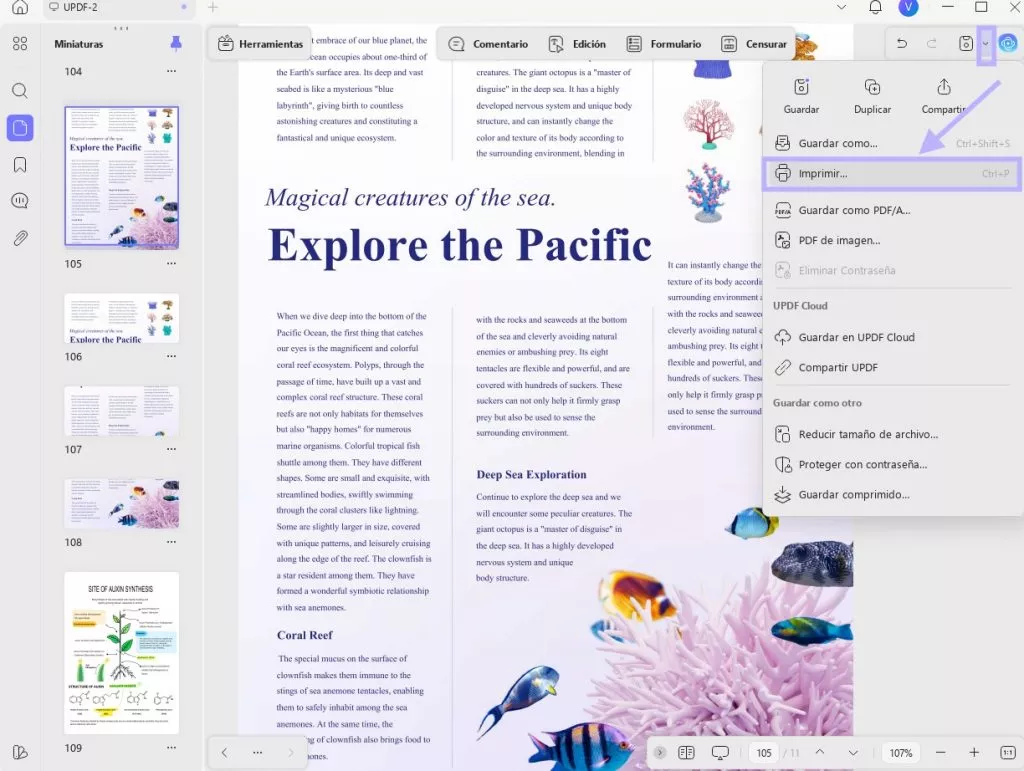
Puede probar las funciones de impresión de UPDF ahora haciendo clic en el botón de abajo para descargarlo.
Windows • macOS • iOS • Android 100% Seguro
Además de su amplia gama de funciones de impresión, UPDF ofrece funciones únicas de gestión de PDFs. Algunas de estas funciones incluyen:
Editar PDF
Con UPDF, puede crear y editar tantos PDFs como necesite. Puede agregar/editar texto, imágenes, campos de formulario y firmas. También puede dividir y organizar PDFs, así como agregar comentarios y marcas de agua.
Anotar PDF
¡Anotar PDFs ya no es un problema si utiliza UPDF! Puede dibujar y agregar comentarios y notas adhesivas. Además, puede resaltar, subrayar y tachar texto en sus documentos.
Convertir PDF a otros formatos
Puede convertir uno o varios PDFs a otros formatos según sea necesario. UPDF admite la conversión a imágenes, Microsoft Word, Excel, PowerPoint y documentos HTML.
Asistente de IA de UPDF
Una función única de UPDF es su Asistente de IA. Permite traducir y resumir PDFs, ¡y chatear con la IA! Además, aumenta su eficiencia al convertir PDFs en mapas mentales para visualizar la información.
Aunque no es gratuito, ¡estas funciones brindan una eficiencia que vale cada centavo! Por lo tanto, si necesita usar todas sus funciones, puede adquirir UPDF y aumentar su productividad a un precio muy bajo aquí.
A continuación, echemos un vistazo a algunas impresoras PDF gratuitas alternativas que puede utilizar.
2. Impresora PDF gratuita de Bullzip
Bullzip Free PDF Printer es un software gratuito diseñado para el sistema operativo Microsoft Windows. Ofrece muchas funciones impresionantes, tales como:
- Imprimir PDFs desde la mayoría de las aplicaciones de Windows
- Personalizar propiedades del documento como:
- orientación,
- nivel de zoom,
- rotación de página,
- calidad,
- modelo de color (RGB, escala de grises o CMYK)
- Comprimir imágenes
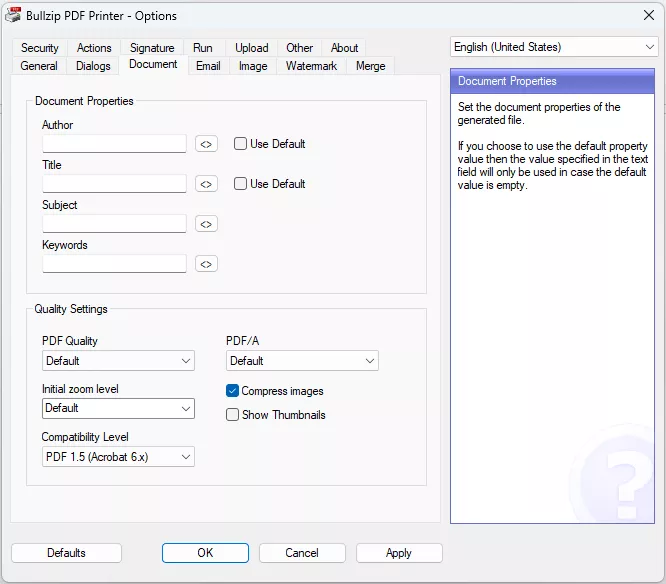
Además de estas funciones, Bullzip también permite a los usuarios agregar firmas, protección con contraseña y marcas de agua. Estas funciones también están incluidas en la versión gratuita del software.
A continuación, hablaremos de la conocida impresora Adobe Acrobat.
3. Impresora de Adobe® Acrobat®
Confiable para profesionales en todo el mundo, la impresora PDF gratuita de Adobe es una de las más fiables. Su interfaz es elegante y eficiente, asegurando que la impresión de sus PDFs se realice sin problemas. Vamos a conocer sus funciones principales:
- Personaliza las propiedades del documento, incluyendo:
- orientación,
- escala/tamaño de impresión,
- impresión a doble cara,
- rango de páginas,
- bordes y márgenes,
- invertir páginas,
- configuración de color,
- tamaño de papel, etc.
- Proporciona la más alta calidad de impresión
- Permite combinar múltiples PDFs en un solo archivo antes de imprimir
- Permite previsualizar la impresión antes de enviarla
- Optimiza la impresión al ahorrar tinta/tóner y dejar que la impresora determine los colores
Además, los usuarios pueden hacer mucho más como parte del paquete pago de Adobe. Pueden crear, editar, firmar sus PDFs y convertirlos a otros formatos. También pueden acceder y compartir documentos de manera más eficiente gracias a la integración en la nube.
Ahora, vamos a conocer otra excelente herramienta de impresión: la impresora Foxit PDF.
4. Impresora de PDF Foxit
Foxit es otro software de impresión de PDF robusto y ligero. Permite a la gente imprimir documentos con facilidad y rapidez. Sus funciones principales incluyen:
- Personalización de las propiedades del documento, como:
- número de copias,
- rango de páginas,
- orientación,
- escala,
- tamaño de papel,
- márgenes,
- invertir páginas,
- imprimir en escala de grises, etc.
- Posibilidad de incluir o excluir anotaciones, campos de formulario y comentarios al imprimir
- Vista previa del resultado antes de imprimir
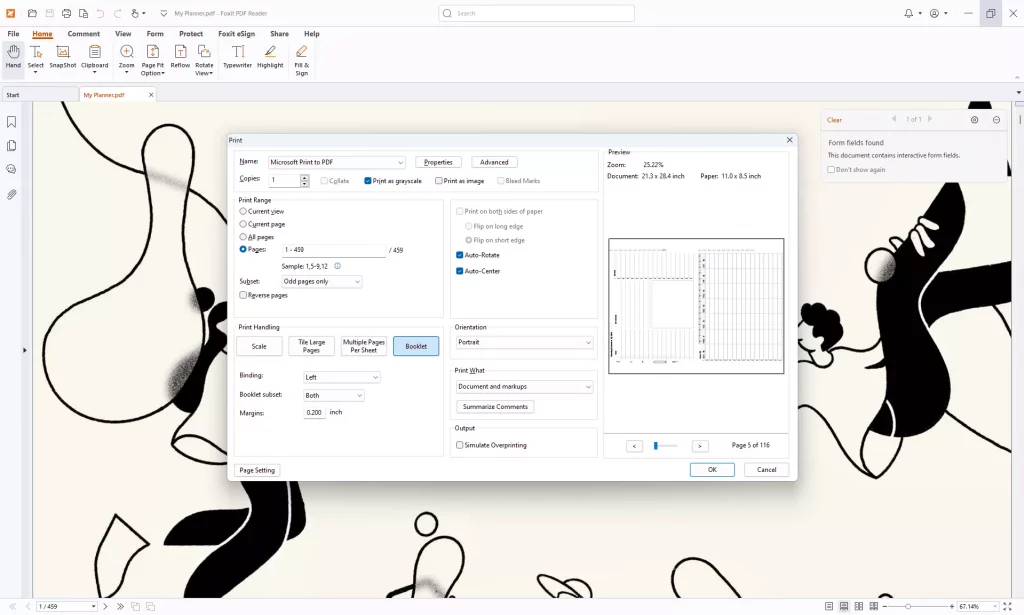
5. Impresora PDF gratuita de CutePDF
CutePDF Free PDF Printer es una herramienta ligera que requiere un esfuerzo mínimo de instalación. Aunque no ofrece una gran variedad de funciones de impresión, sí proporciona:
- Personalización de rango de páginas, tamaño de papel, orientación y escala
- Salida de impresión de alta calidad
- Conversión de cualquier documento imprimible en PDF
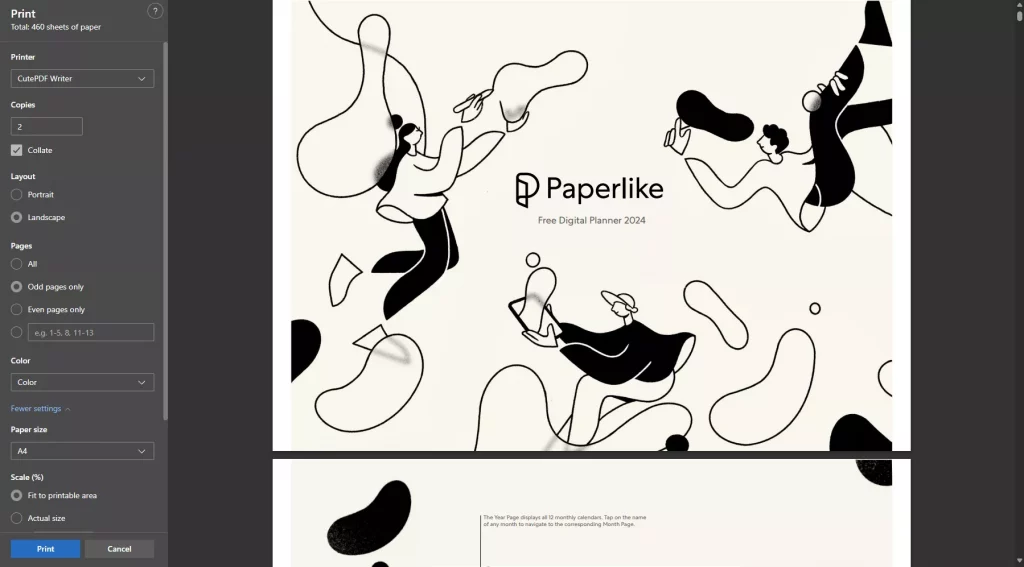
Con su versión de pago, se puede acceder a funciones como la fusión de PDFs, la protección con contraseña y el uso de marcas de agua.
Veamos ahora qué ofrecen las otras cinco impresoras PDF gratuitas, empezando por NitroPDF.
6. Impresora PDF de NitroPDF
La impresora PDF de NitroPDF brinda la combinación perfecta entre facilidad de uso y funcionalidad. Sus características principales son:
- Conversión de otros formatos de documentos imprimibles en archivos PDF listos para imprimir
- Opciones de personalización de impresión como diseño, dimensiones, márgenes, número de copias, etc.
- Conservación del formato del documento al imprimir
La versión de pago de Nitro incluye funciones avanzadas de edición y firma de PDFs. Además, ofrece integración en la nube con OneDrive y NitroCloud para una mejor colaboración.
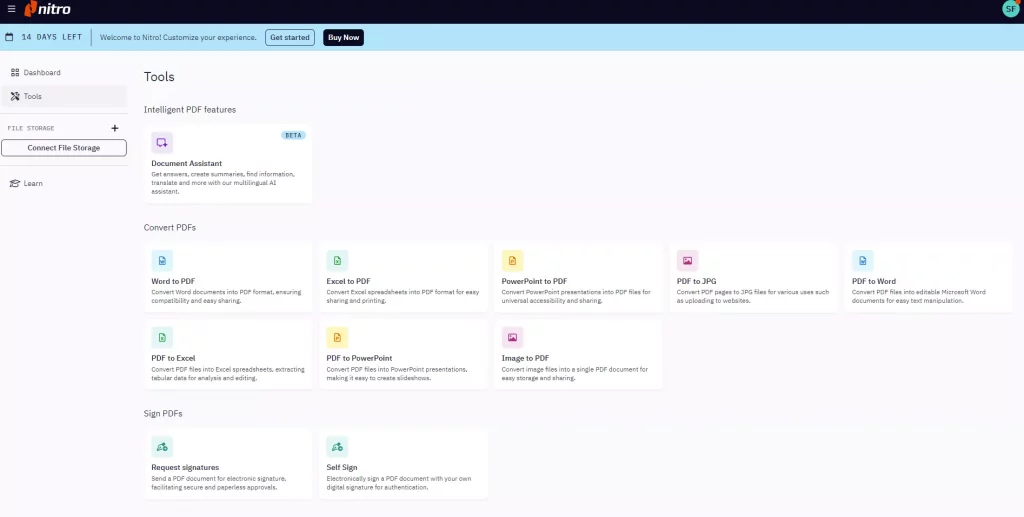
7. Impresora de PDF-Xchange
Muy ligera y rápida, la impresora de PDF-Xchange es otra opción confiable. Su singularidad radica en lo siguiente:
- Impresión rápida compatible con diferentes formatos de archivo
- Personalización de propiedades del documento como diseño, tamaño, resolución, etc.
- Posibilidad de añadir anotaciones y marcas de agua al imprimir
- Impresión segura de PDFs encriptados
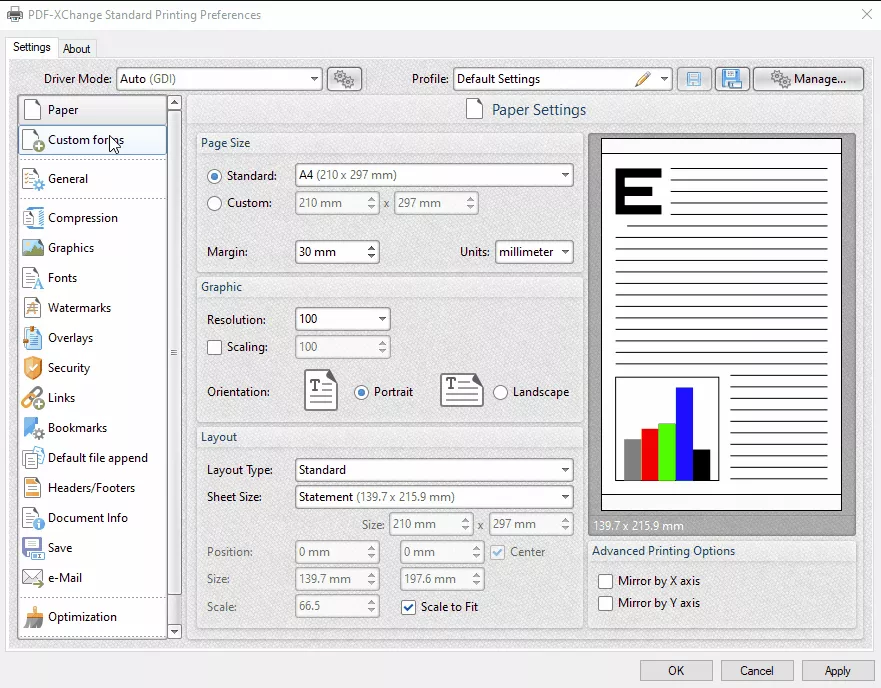
Su versión de pago admite funciones avanzadas para crear, editar y escanear PDFs.
8. Impresora de PDF Expert
Una opción popular entre los usuarios de macOS es la impresora de PDF Expert. Aunque no cuenta con una gran variedad de funciones, su versión gratuita ofrece:
- Salida de impresión de alta calidad conservando el formato correcto
- Ajuste automático para el mejor encaje en el tamaño de página
- Impresión optimizada para dispositivos Apple
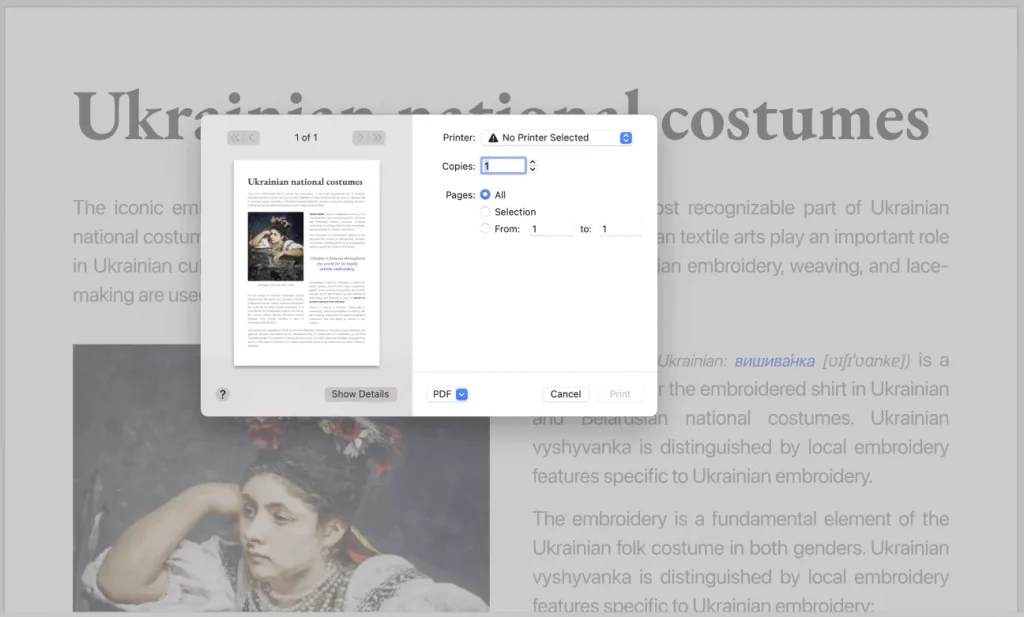
La versión de pago de PDF Expert tiene amplias funciones de edición y anotación de documentos. Además, brinda integración con iCloud Drive para un flujo de trabajo más ágil.
9. PrimoPDF
Desarrollada por NitroPDF, PrimoPDF lleva mucho tiempo siendo utilizada para imprimir PDFs. Sus características principales incluyen:
- Conversión de documentos imprimibles a PDFs
- Personalización de algunas opciones de impresión
Su versión extendida de pago permite fusionar, organizar y dividir archivos PDF.
10. Impresora PDF de Sumatra
Totalmente gratuita, Sumatra PDF es una herramienta rápida y sencilla para imprimir PDFs. Aunque no posee demasiada personalización, incluye:
- Ajustes en el rango de páginas, diseño, tipo de papel, impresión a doble cara y orientación
- Salida rápida y de alta calidad
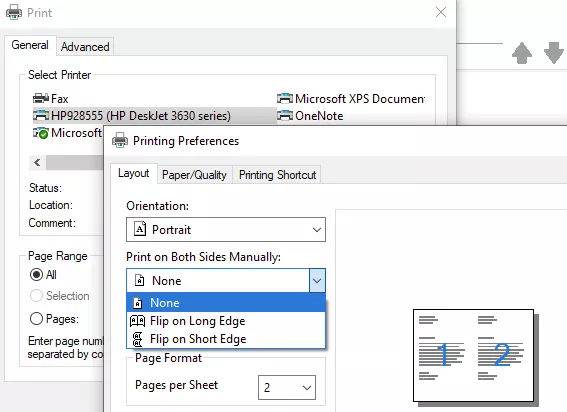
¡Ahora, veamos cuál de estas impresoras es la mejor y por qué!
Parte 2. ¿Cuál impresora PDF gratuita es mejor?
Para saber cuál impresora gratuita es mejor, comparemos sus principales características:
| Herramienta | ¿Gratis para imprimir PDFs? | Funciones de impresión | Funciones de pago | Valoración de clientes |
| UPDF | Sí | Rápida, ajustes personalizables, impresión por lotes | Edición avanzada, firmas, asistente con IA, conversiones, integración en la nube | 4.9/5 |
| Bullzip | Sí | Algunas opciones de personalización, marca de agua | Flujos de trabajo automatizados | 4.7/5 |
| Adobe Acrobat Reader | Sí | Ajustes personalizables, impresión por lotes | Edición avanzada, firmas, conversiones, integración en la nube | 4.8/5 |
| Foxit PDF Reader | Sí | Rápida, ajustes personalizables | Integración en la nube | 4.7/5 |
| CutePDF | Sí | Pocas opciones de personalización, rápida | Marca de agua, combinación de PDFs | 4.6/5 |
| Nitro PDF | Sí | Rápida, ajustes personalizables | Edición, firmas | 4.6/5 |
| PDF-Xchange | Sí | Rápida, ajustes personalizables | Edición, OCR/escaner | 4.7/5 |
| PDF Expert | Sí | Solo para macOS, rápida | Anotaciones, integración en la nube | 4.5/5 |
| PrimoPDF | Sí | Algunas opciones de personalización, conversiones | Flujos de trabajo automatizados | 4.5/5 |
| Sumatra PDF | Sí | Fácil de usar, rápida | Combinar, organizar, dividir | 4.4/5 |
¡Sin duda, UPDF destaca entre estas diez mejores impresoras PDF gratuitas! Su interfaz sencilla, combinada con un alto nivel de personalización, la convierten en la mejor herramienta. Con su versión de pago, los usuarios obtienen un paquete completo de edición de PDF a un precio razonable.
Palabras Finales
Tras analizar las características de las diez principales impresoras PDF gratuitas, UPDF se coloca en la cima. Permite personalizar tamaño, diseño, orientación, rango de páginas, configuración de color y mucho más. Entonces, ¿qué esperas? ¡Descarga UPDF ahora y imprime PDFs como quieras!
Windows • macOS • iOS • Android 100% Seguro
Al combinarlo con la versión de pago de UPDF, se convierte en parte de una completa suite de gestión de PDF.
Lee también: Cómo Imprimir un archivo en formato PDF
Lee también: ¿Cómo Imprimir un PDF en Color? (Métodos 100% Gratis)
 UPDF
UPDF
 UPDF para Windows
UPDF para Windows UPDF para Mac
UPDF para Mac UPDF para iPhone/iPad
UPDF para iPhone/iPad UPDF para Android
UPDF para Android UPDF AI ONLINE
UPDF AI ONLINE UPDF Sign
UPDF Sign Editar PDF
Editar PDF Anotar PDF
Anotar PDF Crear PDF
Crear PDF Formulario PDF
Formulario PDF Editar enlaces
Editar enlaces Convertir PDF
Convertir PDF OCR
OCR PDF a Word
PDF a Word PDF a imagen
PDF a imagen PDF a Excel
PDF a Excel Organizar PDF
Organizar PDF Combinar PDF
Combinar PDF Dividir PDF
Dividir PDF Recortar PDF
Recortar PDF Girar PDF
Girar PDF Proteger PDF
Proteger PDF Firmar PDF
Firmar PDF Redactar PDF
Redactar PDF Desinfectar PDF
Desinfectar PDF Eliminar seguridad
Eliminar seguridad Leer PDF
Leer PDF UPDF Cloud
UPDF Cloud Comprimir PDF
Comprimir PDF Imprimir PDF
Imprimir PDF Proceso por lotes
Proceso por lotes Sobre UPDF IA
Sobre UPDF IA Soluciones de UPDF IA
Soluciones de UPDF IA Guía de Usuario de IA
Guía de Usuario de IA Preguntas frecuentes sobre UPDF IA
Preguntas frecuentes sobre UPDF IA Resumir PDF
Resumir PDF Traducir PDF
Traducir PDF Chat con PDF
Chat con PDF Chat con imagen
Chat con imagen PDF a Mapa Mental
PDF a Mapa Mental Chat con IA
Chat con IA Explicar PDF
Explicar PDF Investigación académica
Investigación académica Búsqueda de documentos
Búsqueda de documentos Corrector de IA
Corrector de IA Redactor de IA
Redactor de IA Ayudante de tareas con IA
Ayudante de tareas con IA Generador de cuestionarios con IA
Generador de cuestionarios con IA Solucionador de Matemáticas IA
Solucionador de Matemáticas IA PDF a Word
PDF a Word PDF a Excel
PDF a Excel PDF a PowerPoint
PDF a PowerPoint Guía del Usuario
Guía del Usuario Trucos de UPDF
Trucos de UPDF Preguntas Frecuentes
Preguntas Frecuentes Reseñas de UPDF
Reseñas de UPDF Centro de descargas
Centro de descargas Blog
Blog Sala de prensa
Sala de prensa Especificaciones Técnicas
Especificaciones Técnicas Actualizaciones
Actualizaciones UPDF vs. Adobe Acrobat
UPDF vs. Adobe Acrobat UPDF vs. Foxit
UPDF vs. Foxit UPDF vs. PDF Expert
UPDF vs. PDF Expert







 Thanakorn Srisuwan
Thanakorn Srisuwan